
КАТЕГОРИИ:
Архитектура-(3434)Астрономия-(809)Биология-(7483)Биотехнологии-(1457)Военное дело-(14632)Высокие технологии-(1363)География-(913)Геология-(1438)Государство-(451)Демография-(1065)Дом-(47672)Журналистика и СМИ-(912)Изобретательство-(14524)Иностранные языки-(4268)Информатика-(17799)Искусство-(1338)История-(13644)Компьютеры-(11121)Косметика-(55)Кулинария-(373)Культура-(8427)Лингвистика-(374)Литература-(1642)Маркетинг-(23702)Математика-(16968)Машиностроение-(1700)Медицина-(12668)Менеджмент-(24684)Механика-(15423)Науковедение-(506)Образование-(11852)Охрана труда-(3308)Педагогика-(5571)Полиграфия-(1312)Политика-(7869)Право-(5454)Приборостроение-(1369)Программирование-(2801)Производство-(97182)Промышленность-(8706)Психология-(18388)Религия-(3217)Связь-(10668)Сельское хозяйство-(299)Социология-(6455)Спорт-(42831)Строительство-(4793)Торговля-(5050)Транспорт-(2929)Туризм-(1568)Физика-(3942)Философия-(17015)Финансы-(26596)Химия-(22929)Экология-(12095)Экономика-(9961)Электроника-(8441)Электротехника-(4623)Энергетика-(12629)Юриспруденция-(1492)Ядерная техника-(1748)
Ввод данных. В ячейки можно вводить данные двух типов: формулы и константы (числа, текст или значения дат и времени)
|
|
|
|
В ячейки можно вводить данные двух типов: формулы и константы (числа, текст или значения дат и времени). Прежде чем вводить данные, следует продумать, как их лучше разместить на листе. Удобно сначала составить шапку таблицы, заполнить названия ее строк и столбцов. Тогда при внесении данных легко будет ориентироваться в таблице. Если пользователь забудет включить в таблицу какой-либо столбец или строку, их можно будет вставить позже, не теряя уже введенной информации.
Имя ячейки (адрес ячейки) в Ехсеl формируется по аналогии с именованием клеток на шахматной доске: по имени столбца и строки, на которых расположена ячейка. Так, ячейка С3 находится на пересечении столбца С и 3-й строки.
Примечание. Ссылки могут иметь так называемый стиль R1С1, где R1 - строка 1, а С1- столбец 1. Переключение между стилями осуществляется при помощи опции Стиль ссылок R1С1, расположенной на странице Формулы окна Параметры Ехсе1, которое вызывается одноименной командой из меню кнопки Office.

|
| а |
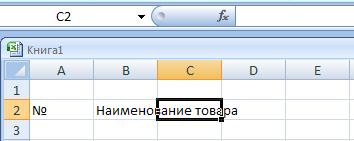
|
| б |
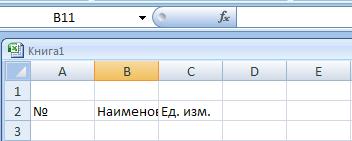
|
| в |
Рис. 3. Ввод текста:
а – просмотр содержимого ячейки В2;
б – переход на пустую ячейку С2; в – ввод текста в ячейку С2
Ссылаться можно как на отдельные ячейки, так и на диапазоны прямоугольные блоки) ячеек. Когда в диапазон входят смежные ячейки, например А1, А2 и АЗ или А1, В1 и С1, такой диапазон обозначается в формуле при помощи ссылок на первую и последнюю его ячейки, между которыми ставится знакдвоеточия “:” (А1:А3 и А1:С1 соответственно). Если же ячейки диапазона являются несмежными, т. е. они были выделены с помощью клавиши Ctrl, то ссылки на вес ячейки диапазона перечисляются в формуле через точку с запятой “;” (А1;А3;С1).
В формуле при помощи ссылок можно использовать данные как текущего рабочего листа, так и других листов книги, а также других рабочих книг.
Необходимо отметить, что ссылки на ячейки вида А1 (данный стиль применяется по умолчанию) строятся с использованием заголовков соответствующих строк и столбцов рабочего листа.
В формулах можно использовать ссылки на ячейки как текущего листа, так и других листов рабочей книги. Например, ссылка на ячейку А1, расположенную на листе с именем Лист1, будет выглядеть так: Лист1!А1.
При открытии нового документа автоматически активной устанавливается ячейка А1, она обрамляется черной рамкой. И если сразу же начать вводить текст, он отобразится в этой ячейке. Чтобы ввести текст в другую ячейку, например А2, необходимо ее активизировать, т.е. щелкнуть мышью по этой ячейке либо установить в нее курсор, произведя двойной щелчок (ссылка на активную ячейку отображается в поле имени). Далее следует ввести данныеи завершить ввод нажатием клавиши Tab, в результате чего курсор переходит на соседнюю ячейку справа - В2.
Следует обратить внимание на такую ситуацию. После того как будет введен текст в ячейку, он может отобразится и за ее пределами (рис. 3а). Но не следует думать, что соседние ячейки С2 и В2 заняты. В этом можно легко убедиться, активизировав одну из этих ячеек. Если в активной ячейке содержится информация, она отображается в строке формул. На рис. 3б видно, что в строке формул пусто, т. е. ячейка С2 не содержит никакой информации. После того как в нее будет введен текст, информация, выходившая до этого за пределы ячейки В2, скроется (рис. 3в).
Примечание. Направление перехода курсора при вводе данных в ячейку указывается при помощи опции Переход к другой ячейке после нажатия клавиши ВВОД и выпадающего списка Направление, расположенных на странице Дополнительно окна Параметры Ехсе1, которое вызывается одноименной командой из меню кнопки Office.
Если информация уже введена в ячейку и требуется лишь добавить или скорректировать ранее введенные данные (например, если в ячейке В2 следует ввести не Наименование, а Наименование товара), необходимо выполнить такие действия:
1. Дважды щелкнуть мышью по этой ячейке или нажать клавишу F2, когда требуемая ячейка выделена. При этом выполняется переход в режим редактирования.
2. Установить курсор в то место, где нужно добавить текст, т.е. вконец слова Наименование, нажать клавишу Пробел и ввести слово товара.
3. Для подтверждения внесенных изменений нажать клавишу Enter или Tab либо кнопку Ввод в строке формул.
Если в процессе редактирования возникла необходимость восстановить исходные данные в ячейке (с выходом из режима редактирования), следует нажать клавишу Esc или щелкнуть по кнопке Отмена, расположенной в строке формул.
Для того чтобы изменить какие-либо параметры таблицы (ширину столбца, шрифт в ячейке и т.д.), сначала нужно научиться выделять необходимые элементы.
ВЫДЕЛЕНИЕ ЭЛЕМЕНТОВ ТАБЛИЦЫ
Принцип работы в Ехсеl состоит в том, что, прежде чем применить какое-либо действие к любому элементу таблицы (фрагменту текста, диапазону ячеек, строке или столбцу), его сначала необходимо выделить.
Например, чтобы в созданной таблице подобрать ширину столбцов с помощью Автоподбора - средства, позволяющего автоматически устанавливать ширину или высоту ячейки (строки или столбца) такой, чтобы вся информация была видна. Для этого вначале необходимо выделить столбцы таблицы.
|
|
|
|
|
Дата добавления: 2014-11-08; Просмотров: 406; Нарушение авторских прав?; Мы поможем в написании вашей работы!